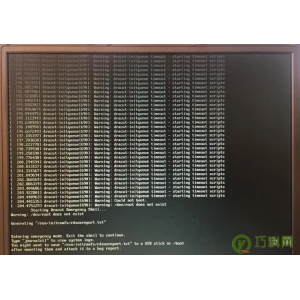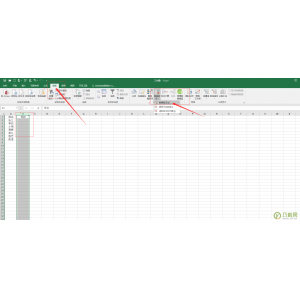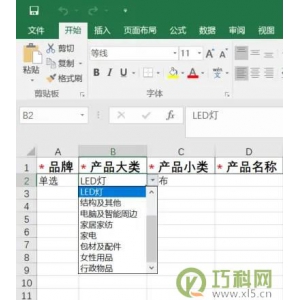如何拦截某个IP访问自己的服务器?
在Windows系统中,可以通过以下步骤来拦截特定IP访问自己的服务器:
通过本地安全策略设置IP筛选器:
1.1 打开“管理工具”中的“本地安全策略”。
1.2 选择“IP安全策略”,在本地计算机上,右键点击并选择“管理IP筛选列表和筛选器操作”。
1.3 在“管理IP筛选列表和筛选器操作”窗口中,选择“管理筛选器操作”窗口,并取消勾选“使用‘添加向导’”。
1.4 添加允许和阻断操作:先添加一个允许特定IP远程桌面访问的筛选器,设置源地址为一个特定的IP地址或子网,例如192.168.0.251,协议类型为TCP,端口为3389。接着添加一个阻断所有IP远程桌面访问的筛选器,设置源地址为任何IP地址,目的地址为我的IP地址,协议类型同样为TCP,端口为3389 (也可以拦截成其它端口,根据实际需要)。
1.5 完成上述步骤后,特定的IP将被允许访问,而其他所有IP将被阻断1。通过防火墙设置入站规则:
2.1 远程登录到服务器,打开Windows防火墙服务。
2.2 选择“入站规则”然后“新规则”。
2.3 选择“自定义”并按照提示操作,在协议类型中选择“任意”,并在“操作”中选择“阻止连接”。
2.4 如果需要封锁特定的IP范围,例如封锁以104开头的所有IP,可以指定CIDR表示法,如104.0.0.0/8。如果需要封锁更具体的范围,可以使用更具体的CIDR表示法,如104.168.5.0/242。
完成上述步骤后,特定的IP将被允许访问服务器,而其他被拦截的IP将无法访问。这些方法提供了灵活的控制选项,可以根据需要调整规则以限制或允许特定IP的访问。
:
1. 本站所有资源来源于用户上传或网络,仅作为参考研究使用,如有侵权请邮件联系站长!
2. 本站积分货币获取途径以及用途的解读,想在本站混的好,请务必认真阅读!
3. 本站强烈打击盗版/破解等有损他人权益和违法作为,请各位会员支持正版!
效率专区 >如何拦截某个IP访问自己的服务器?
2. 本站积分货币获取途径以及用途的解读,想在本站混的好,请务必认真阅读!
3. 本站强烈打击盗版/破解等有损他人权益和违法作为,请各位会员支持正版!
效率专区 >如何拦截某个IP访问自己的服务器?